- Easeusについて
- 会社情報
- ダウンロードセンター
- お問い合わせ
EaseUS RecExperts
画面上の内容なら、なんでも録画可能な使いやすいスクリーンレコーダー
- キャプチャーの範囲を自分で自由に選択可能
- ディスクプレイ、ウェブカム及び音声を同時に、または別々で記録可能
- オンライン会議、ストリーミング動画/音楽など、1クリックで録画可能

概要:
すべての音楽再生ソフトがOGGファイルをサポートしているわけではありません。お使いのデバイスでOGGファイルを再生したい場合は、OGG再生ソフトが必要になるでしょう。本文では、OGG再生ソフトのおすすめ8選をご紹介しますので、一緒に見てみましょう。
MP3、AAC、OGGなどは最も広く使用されている音楽ファイル形式ですが、特にOGG形式がすべての音楽プレーヤーでサポートされているわけではありません。では、OGG音楽ファイルをPCで再生するにはどうすればいいですか。
この記事では、ご使用のデバイスでOGGファイルをスムーズに再生できる最高のOGG再生ソフトを8つご紹介しますので、ご安心ください。
まず、EaseUS RecExpertsというOGG再生ソフトをご紹介したいです。画面録画ソフトとしてPC画面と音声を収録するために設計されていますが、録音ファイルでもインポートした音声ファイルでも再生できます。
もちろん、スクリーン レコーダーとして、様々な状況でPC画面を録画するためによく使用されます。例えば、クリックするだけでZoom会議、プレゼンテーション、ゲームプレイ、マイク、Webカメラ、およびGoogle Meetなどを記録します。
次に、このOGG再生ソフトを下のボタンからダウンロードし、OGG音楽の再生を始めましょう。
ステップ1. EaseUS RecExperts を起動し、録画したい内容に応じて「フルスクリーン」「カスタム」「ウィンドウ」「ゲーム」「音声のみ」「Webカメラ」などのモードを選択します。たとえば、チュートリアルや操作手順を録画する場合は、「フルスクリーン」または「ウィンドウ」モードがおすすめです。

ステップ2. ツールバーを使って、「スピーカー」「マイク」「Webカメラ」のオン/オフを切り替えることができます。赤い「REC」ボタンをクリックすると録画が開始されます。

ステップ3. 録画中に内容を調整したいときは、「一時停止」ボタンをクリックして一時的に録画を止めることができます。録画を終了したいときは、「停止」ボタンをクリックしてください。
![]()
ステップ4. 録画が終了すると、プレビュー画面に移動し、録画したファイルの編集や管理ができます。録画中に追加した注釈は、保存された動画にも反映されます。

関連トピック:Windows/Mac/iPhone/Android向けMKVプレーヤー
EaseUS RecExpertsを除いて、OGGファイルを再生できるメディア プレーヤーは他にもたくさんあります。詳しくについては、読み続けてください。
VLCメディア プレーヤーは、さまざまなプラットフォームでOGGファイルを再生できる、よく知られているオープンソースのOGG再生ソフトです。OGG音楽ファイルの再生中にスパイウェアや広告は表示されません。
ただし、対応フォーマットであっても、ファイルが再生できない場合があります。それに、一部のユーザーによると、ユーザー インターフェイスはちょっと古く思えます。

長所:
短所:
KMPlayerも、WindowsとMac両方で動作可能なOGG再生ソフトの一つです。RTS、MPEG1、MPEG2、AAC、WMA7、WMA8、OGGなど、幅広いファイル形式に対応します。
Windowsでは優れたパフォーマンスを発揮しますが、Macではそれほど良くありません。だから、このKMPlayerは主にWindowsユーザーにお勧めです。
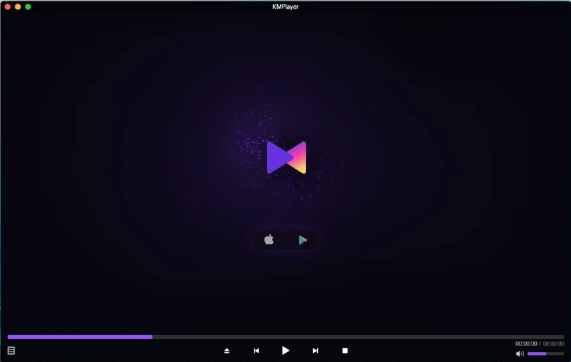
長所:
短所:
SMPlayerは、WindowsおよびLinuxでただで使えるOGG再生ソフトです。ほぼすべての動画&音楽フォーマットの再生をサポートします。すべてのファイルの設定を記憶し、終了した時点と同じ場所から再生を開始します。
また、MP4再生ソフトとして、Youtube動画の再生と字幕のダウンロードをサポートします。これで、ソーシャル プラットフォーム上のビデオは自分のデバイスで楽しめるようになります。

長所:
短所:
Elmedia Playerは、SWF、FLV、DIVX、DAT、MP4、MP3、MKV、WMV、およびWAVファイルを再生したいユーザーの中でかなり人気のあるプログラムです。このツールを使用すると、動画視聴中に外部オーディオと字幕を追加して自分で同期することができます。
それだけでなく、オーディオ イコライザー、字幕検索、再生速度の設定など、さらに多くの機能が用意されています。適切なボタンを見つけてクリックするたけで、すべての操作は完了です。
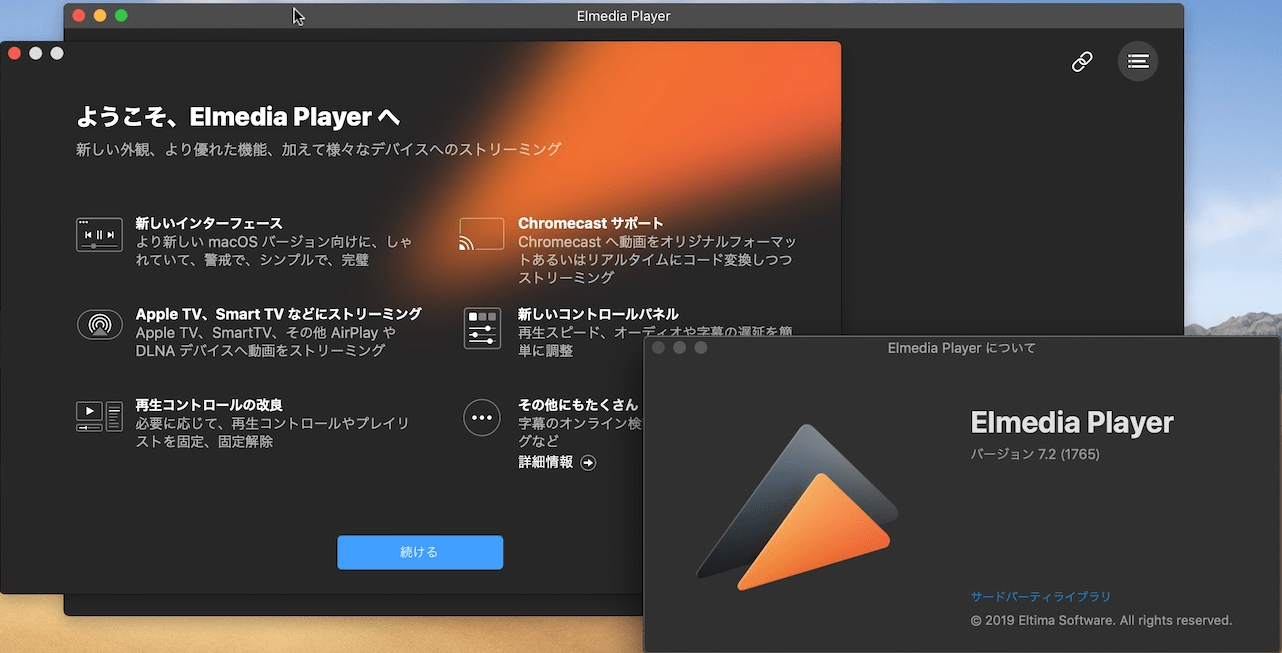
長所:
短所:
BSPlayerは、Windows上でOGGファイルを再生するための最高のOGGプレーヤーです。マルチメディア再生にはあまり多くのCPU処理リソースを必要としませんので、ローエンドPCにも適しています。
さらに、高度な字幕オプションを備えており、動画を字幕付き(多くの一般的な字幕ファイル形式に対応)で視聴することができます。比較的高速で信頼性の高いオプションとなります。

長所:
短所:
MediaPlayerLiteは、AAC、F4V、FLA、FLAC、MKV、MOV、MP3、MP4など、一般的なマルチメディア ファイルをすべて再生できます。MacでAVIファイルを再生することもできます。さらに、独自のプレイリストの作成にも役立ちます。
豊富多彩な機能を搭載していますが、Windows XP、Windows Vista、Windows 7、およびWindows 8向けに設計されていることにご注意ください。512MBのシステム メモリが必要です。
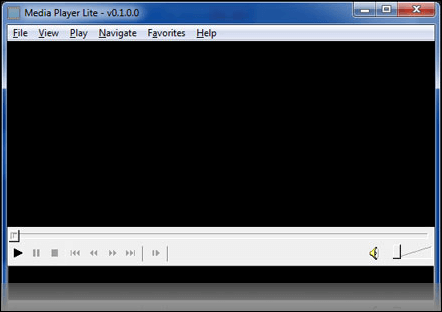
長所:
短所:
FileViewerLiteは、OGGファイルをスムーズに再生できる無料ソフトです。MP4、VOB、画像など、150種類以上のファイルを開くことができます。最高のFLAC再生ソフトと言えます。それに、Windows Media Playerで認識不能なファイルはほとんど、FileViewerLiteで再生できるようになります。
使い方は非常に簡単です。この無料のFileViewerLiteをダウンロードし、OGGファイルをそのウィンドウにドラッグ&ドロップするだけで、FileViewerLiteはそのファイルを開きます。
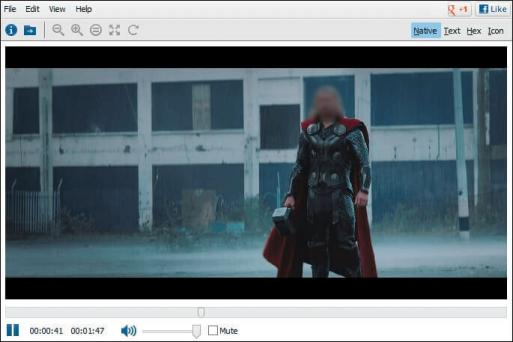
長所:
短所:
上記でご紹介したすべてのプログラムは、スムーズなOGG再生に役立ち、優れたパフォーマンス、基本的な再生機能と追加の再生機能を提供しています。その中、対応デバイスが限られている他のソフトと比べれば、WindowsとMac両方で使えるEaseUS RecExpertsが最も推奨されています。今すぐ下のボタンからこの最高のOGG再生ソフトをダウンロードして試してみましょう。
ここでは、EaseUS RecExpertsを使ってOGGファイルを再生する手順を示します。PCにEaseUS RecExpertsをダウンロードしたら、次の手順に従ってOGGファイルの再生を始めましょう。
ステップ1.メイン画面で「録画ファイル」をクリックします。
ステップ2.画面右下の「ファイル」アイコンをクリックすると、メディア フォルダが開きます。
ステップ3.PCからOGGファイルを選択してEaseUS RecExpertsで再生します。
この記事でご紹介したすべてのメディア プレーヤーはOGGファイルの再生に使用可能です。他のメディア プレーヤーを試してみたい場合、またはすでにいくつか試した場合は、コメント欄でお伝えください。
Windows Media PlayerはOGGファイルを再生することはできません。OGG、FLACなど、いくつかの音楽フォーマットには対応していません。OGGファイルを再生するには、先に言及したOGG再生ソフトを試してください。